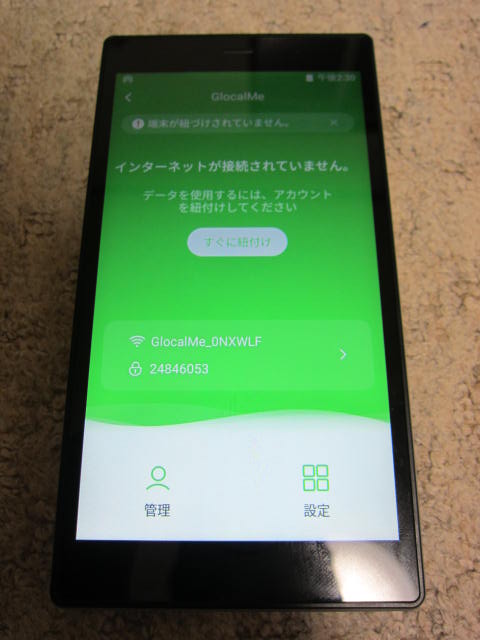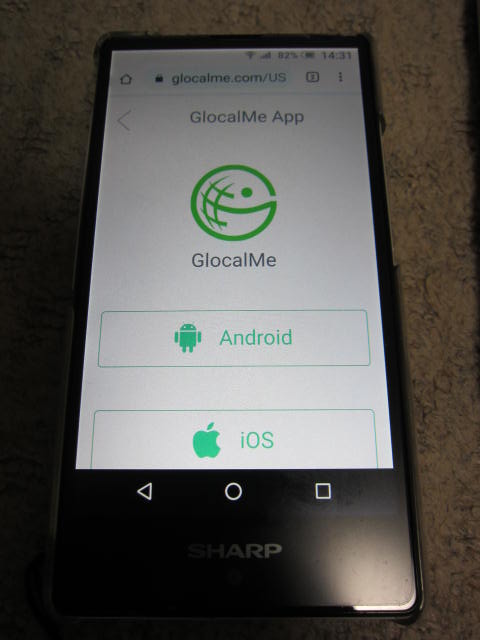モバイルwifiルーターとしてのGlocalme G4の使い方を説明します。
【Glocalme G4を買ったら初めにすること・初期設定】
今回はSimカードは使いません。
この作業はインターネットに繋がる環境でお願いします。
【Glocalme G4のSimカードでの使い方】
https://ameblo.jp/uriuriyo2/entry-12540960435.html
【Glocalme G4の簡易な取扱説明書】
https://ameblo.jp/uriuriyo2/entry-12543427173.html
【Glocalme G4を使ってみた感想】
https://ameblo.jp/uriuriyo2/entry-12565511356.html
作業工程は3つあります。
![]() Glocalmeのアプリのダウンロード。
Glocalmeのアプリのダウンロード。
![]() Glocalmeのアプリにアカウントを作ってログインする。
Glocalmeのアプリにアカウントを作ってログインする。
![]() QRコードをスキャンして紐づけ。
QRコードをスキャンして紐づけ。
![]() Glocalmeのアプリのダウンロード。
Glocalmeのアプリのダウンロード。
アンドロイドやiOSのアプリサイトから検索し、Glocalmeのアプリをダウンロードしても構いません。
Glocalmeの電源を入れます。
端末が紐づけされていませんと表示されたらOKをクリック。
上にスライドします。
インターネットに接続されていませんをクリックします。
すぐに紐づけをクリックします。
ここからはスマートフォンの作業となります。
上画像のQRコードをスマートフォンで読み取ってください。
スマートフォンでQRコードを読み取ると自動でGlocalmeのサイトに繋がります。
自分の環境はアンドロイドなので、Androidをクリック。
GlocalMeのアプリをダウンロードします。
![]() Glocalmeのアプリにアカウントを作ってログインする。
Glocalmeのアプリにアカウントを作ってログインする。
アプリをダウンロードできたので、開くと上画像が出ます。
登録をクリック。
携帯の番号でも登録できます。
今回はメールアドレスで登録したので、メールで登録をクリック。
登録するメールアドレスを入力します。
パスワードを登録し、次のステップをクリックします。
国を登録するので、選択してくださいをクリック。
JAPANを選択し、戻るボタン < をクリックします。
次のステップをクリックします。
確認をクリックします。
メールアドレス宛にglocalmeから確認のメールが届きます。
届いたメールに記されているリンク先をクリックするとアカウント登録の完了です。
アカウント登録が完了したら、検証しましたをクリックします。
登録したメールアドレスとパスワードを入力してログインをクリックします。
Agreeをクリックします。
無事、ログインできました。
![]() QRコードでスキャンして紐づけ。
QRコードでスキャンして紐づけ。
Bind Deviceをクリックします。
QRコードリーダーがでます。
GlocalmeのQRコードを再度、読み取ります。
スマートフォンに紐づけ成功しましたの画面が出たら確認をクリックします。
紐づけに成功すると、現在の状態が出ます。
インターネットに接続できます。
Glocalme G4を使われる方は、ぜひ参考にしてください。
旅行に行く前に、見ておきたいサイト。
【海外Wi-Fiレンタル比較サイト】
http://kakaku.com/mobile_data/world-wifi/
盗難、物損しても海外旅行保険があれば安心!
【楽天カードサイト】
https://www.rakuten-card.co.jp/overseas/
★ シンセンテックスでは、ポケットWi-Fi Glocalme G4を販売しています ★
【シンセンテックス ショップサイト】
https://store.shopping.yahoo.co.jp/otokonowifi/
【シンセンテックス Glocalme G4 中古品】
https://store.shopping.yahoo.co.jp/otokonowifi/bfb7wifia5.html